حل مشكلة امتلاء القرص c
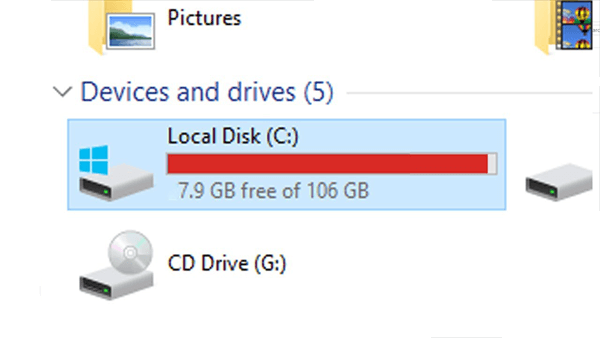
حل مشكلة امتلاء القرص c هو من أكثر الأمور التقنية التي يُعانى منها الجميع، حيث إن تلك المشكلة هي واحدة من المشكلات المُزعجة والتي تتسبب للكثير من المستخدمين بالأرق والإزعاج لهذا السبب يبحثون عن حلها، ومن خلال موقعنا نشارككم طريقة تنظيف القرص الصلب.
حل مشكلة امتلاء القرص c
من خلال ما يلي من نقاط سوف نعرض لكم حل مشكلة امتلاء القرص c، إذ أن تلك المشكلة عادة ما تواجه الكثير من المستخدمين:
- عليك النقر على زر البدء بالجهاز الخاص بك.
- من ثم قم بكتابة أمر Disk Part وهو موجود بنافذة الجهاز.
- بعدها عليك أن تقوم بالنقر على خيار إدارة القرص من ثم انقر فوق Extend Volume.
- بعدها عليك أن تقوم بتحديد القرص الذي ترغب بحذف الملفات منه.
- من ثم عليك الضغط فوق Extend.
أقرأ أيضًا: حل مشكلة الكمبيوتر بطئ
طريقة تنظيف القرص الصلب
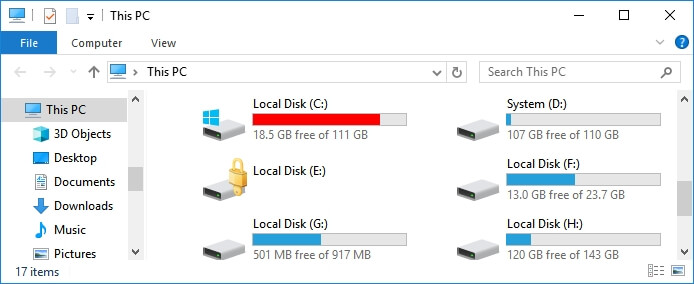
من خلال ما يلي من نقاط سوف نشارككم طريقة تنظيف القرص الصلب بشكل صحيح، وهو على النحو التالي:
- في أداة تنظيف القرص قم بالنقر على كلمة بدء.
- من ثم عليك القيام بتحديد أمر Disk Cleanup وسوف تعثر عليه في شريط بحث الجهاز.
- من ثم عليك اختيار أفضل مطابقة.
- بعدها عليك النقر فوق خيار C: drive وهي التي تتواجد في الأقراص الظاهرة.
- من ثم عليك النقر فوق كلمة موافق.
- بعدها اضغط على خيار تنظيف النظام.
- من ثم عليك تحديد جميع الملفات التي ترغب في حذفها من القرص.
- من ثم اضغط على كلمة تأكيد من أجل إفراغ المساحة.
إلغاء تثبيت البرامج
من خلال ما يلي من نقاط سوف نعرض لكم كيفية إلغاء تثبيت البرامج بطريقة سهلة وبسيطة:
- بداية عليك الضغط فوق زر بدء في جهازك.
- من ثم عليك من ثم قم بالنقر على خيار الإعدادات وستجده ظاهرًا في دائرة مسننة.
- من ثم عليك النقر فوق خيار التطبيقات والميزات.
- بعد ذلك انقر على خيار البرنامج الذي ترغب في أن تقوم بحذفه.
- من ثم عليك الضغط فوق خيار إلغاء التثبيت.
تفعيل خاصية مستشعر التخزين
عبر ما يأتي من سطور سوف نشارك معكم كيفية تفعيل خاصية مستشعر التخزين بطريقة بسيطة وسهلة للغاية:
- يشترط عليك القيام بفتح قائمة الإعدادات في الكمبيوتر.
- من ثم اضغط على خيار النظام.
- بعدها اضغط على خيار التخزين.
- انقر على خيار تكوين مستشعر التخزين.
- قم بتشغيل مستشعر التخزين.
- من ثم عليك القيام بالانتقال إلى قسم الملفات المؤقتة التي لا تستخدمها برامجي.
- قم بتحديد المدة التي يرغب المستخدمين حذف الملفات بها.
- اضغط على خيار تنظيف الآن.
حذف ملفات سلة المهملات
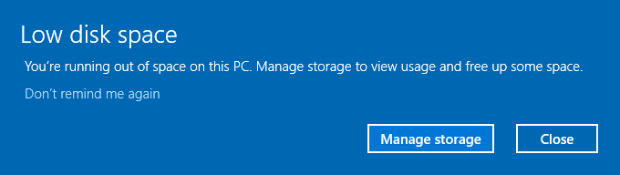
من خلال ما يلي من سطور سوف نشارك معكم حذف ملفات سلة المهملات بأبسط الخطوات الممكنة:
- انقر على زر بدء في جهاز الكمبيوتر الخاص بك.
- من ثم عليك أن تقوم بكتابة أمر البحث Recycle Bin.
- بعد هذا عليك اختيار أدوات سلة المحفوظات.
- اضغط على زر تفريغ سلة المحذوفات.
- اضغط على خيار نعم.
أقرأ أيضًا: بخطوات سهلة.. كيفية معرفة عدد الأجهزة المتصلة بالراوتر بدون برامج
تقليل المساحة المخصصة لاستعادة النظام
من الممكن أن يتم توفير بعض المساحة في القرص سي عن طريق تقليل المخصصة عن طريق ما يعرف بخاصية استعادة النظام، وهو موفي نظام تشغيل الويندوز 10 ولكن من الضروري التنبيه على أن ذلك الأمر سوف يكون على حساب عدد من نقاط الاستعادة التي سوف يتم إنشاؤها بجهازك.
من خلال ما سبق من فقرات شاركنا معكم كيفية حل مشكلة امتلاء القرص c بسهولة، إذ أنها تعتبر واحدة من المشكلات التي عادة ما تؤرق الجميع، ولهذا السبب فهم دومًا ما يبحثون عن الكيفية الصحيحة من أجل إصلاح تلك المشكلة.
